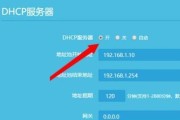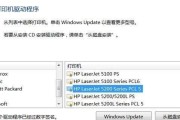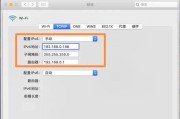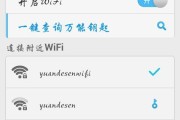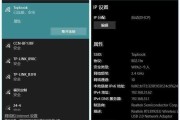在现代社会中,计算机网络已经成为人们日常生活和工作中不可或缺的一部分。要想顺畅地使用网络,我们需要了解自己计算机的IP地址。本文将向您介绍如何查看电脑的IP地址,从而更好地管理和设置您的计算机网络连接。
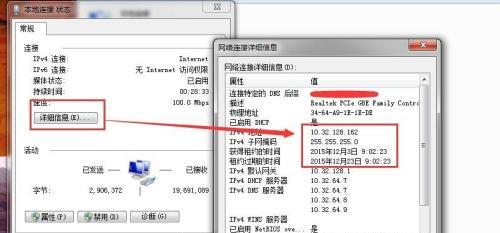
查看IP地址的目的及重要性
通过控制面板查看IP地址
使用命令提示符查看IP地址
通过网络和共享中心查看IP地址
在Windows10中查看IP地址
通过网络设置查看IP地址
在MACOS中查看IP地址
通过终端命令行查看MACOS的IP地址
通过系统偏好设置查看MACOS的IP地址
使用第三方软件查看IP地址
通过路由器界面查看IP地址
通过在线工具查看IP地址
如何处理动态和静态IP地址
常见IP地址问题及解决方法
与建议
查看IP地址的目的及重要性:
在网络连接中,每台计算机都被分配一个唯一的IP地址,它类似于身份证号码,用于标识和定位计算机在网络中的位置。了解自己的IP地址对于网络连接的设置、故障排除以及与其他设备的通信都至关重要。
通过控制面板查看IP地址:
打开控制面板,选择“网络和Internet”选项,然后点击“查看网络状态和任务”链接。接下来,点击当前网络连接的链接,并在弹出的窗口中点击“详细信息”按钮。在“IPv4地址”或“IPv6地址”一栏,您将能够看到您的IP地址。
使用命令提示符查看IP地址:
打开命令提示符窗口,输入“ipconfig”命令并按下回车键。系统将列出与您的计算机相关的所有网络适配器的配置信息,包括IP地址。
通过网络和共享中心查看IP地址:
点击电脑右下角的网络连接图标,选择“打开网络和共享中心”。在弹出的窗口中,点击当前连接的链接,再点击“详细信息”按钮。您将在弹出的窗口中找到IP地址信息。
在Windows10中查看IP地址:
点击Windows图标,在弹出的菜单中选择“设置”。进入“设置”界面后,选择“网络和Internet”选项。然后点击左侧的“Wi-Fi”或“以太网”选项,再点击右侧的“更改适配器选项”。在打开的窗口中,右键点击您正在使用的网络连接,选择“状态”选项,在弹出的窗口中点击“详细信息”,即可查看IP地址。
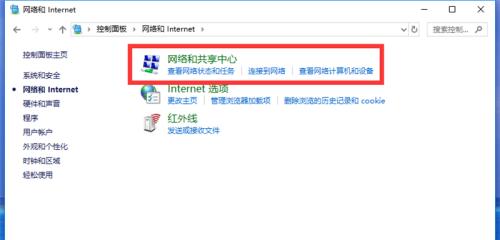
通过网络设置查看IP地址:
进入计算机的“控制面板”,选择“网络和Internet”选项,然后点击“网络和共享中心”。在弹出的窗口中,点击左侧的“更改适配器设置”链接。找到您正在使用的网络连接,并在该连接上右键单击,选择“状态”选项。在弹出的窗口中,点击“详细信息”,即可找到IP地址。
在MACOS中查看IP地址:
点击屏幕左上角的苹果图标,在弹出的菜单中选择“系统偏好设置”。接下来,点击“网络”选项,在左侧选择您正在使用的网络连接。在右侧的信息栏中,您将能够看到您的IP地址。
通过终端命令行查看MACOS的IP地址:
打开终端应用程序,输入“ifconfig”命令并按下回车键。系统将列出与您的计算机相关的所有网络适配器的配置信息,包括IP地址。
通过系统偏好设置查看MACOS的IP地址:
点击屏幕左上角的苹果图标,在弹出的菜单中选择“系统偏好设置”。接下来,点击“网络”选项,在左侧选择您正在使用的网络连接。在右侧的信息栏中,您将能够看到您的IP地址。
使用第三方软件查看IP地址:
有很多第三方软件可以帮助您查看计算机的IP地址,例如IPScanner、AdvancedIPScanner等。这些软件提供了更丰富的功能和详细的网络信息。
通过路由器界面查看IP地址:
连接到您的路由器,并打开浏览器。在浏览器的地址栏中输入路由器的IP地址,并按下回车键。登录路由器后台管理界面,在相关设置或状态页面上,您将能够找到连接到路由器的所有设备的IP地址。
通过在线工具查看IP地址:
有许多在线工具可以帮助您查看计算机的IP地址,例如WhatIsMyIP、IP-Lookup等。在这些网站上,您只需访问并查看页面上的IP地址即可。
如何处理动态和静态IP地址:
大多数情况下,我们使用的是动态IP地址,由网络服务提供商自动分配。但在某些情况下,需要使用静态IP地址来保持固定的网络连接。在网络设置中,您可以选择动态获取IP地址或手动设置静态IP地址。
常见IP地址问题及解决方法:
在使用计算机网络时,我们可能会遇到一些IP地址相关的问题,例如无法连接到互联网、IP地址冲突等。通过查看错误信息和适当的故障排除方法,大多数问题可以得到解决。
与建议:
通过本文的介绍,您应该已经了解了如何查看计算机的IP地址。这对于网络连接的管理和故障排除非常重要。建议您定期检查IP地址,确保网络连接正常,并根据需要采取相应的设置。
在这个信息时代,了解自己计算机的IP地址是非常有用的技能。希望通过本文的指导,您能够轻松地查看自己计算机的IP地址,并且在需要时能够正确地进行设置和调整。祝您网络畅通!
通过IP地址查询电脑信息的方法
在当今数字化时代,IP地址成为我们日常生活中不可或缺的一部分。无论是网站访问、网络安全还是追踪网上活动,了解电脑的IP地址显得尤为重要。本文将详细介绍如何通过IP地址查询电脑的相关信息,为读者带来更多的便利与安全保障。
1.IP地址的基本概念
-IP地址是互联网协议中用于标识设备的一串数字。
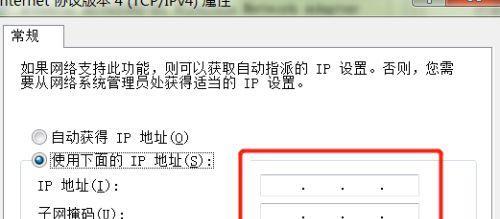
-IP地址由四个八位字节组成,用点分十进制表示。
-IP地址分为公网IP和局域网IP,前者用于公共网络通信,后者用于内部网络通信。
2.IP地址的重要性和应用场景
-IP地址是实现网络通信的基础,为不同设备提供唯一标识。
-在网络安全领域中,IP地址可以用于追踪黑客攻击来源。
-网站管理员可以通过IP地址分析用户的地理位置和行为习惯,进行精准推送和风险评估。
3.查看本机IP地址的方法
-在Windows系统中,可以通过打开命令提示符窗口,输入“ipconfig”命令来查看本机的IP地址。
-在Mac系统中,可以通过点击“系统偏好设置”中的“网络”选项来查看本机的IP地址。
4.查看其他设备的IP地址方法
-通过路由器管理界面查看连接到网络的设备IP地址。
-使用网络扫描工具,如AdvancedIPScanner,在局域网中快速扫描设备并获取IP地址。
5.查询IP地址的归属地和运营商信息
-通过在线IP地址查询工具,如IP地址库、淘宝IP地址库等,可以查询IP地址的归属地和运营商信息。
-有些工具还提供了地理位置信息、IP地址历史记录等更详细的数据。
6.追踪黑客攻击来源的方法
-在网络安全领域中,通过查询黑客攻击日志中的IP地址,可以追踪到攻击来源。
-使用专业的网络安全分析工具,如Wireshark、Snort等,可以进一步分析攻击行为和找出真实身份。
7.防止个人信息泄露的措施
-不随意将自己的IP地址分享给陌生人或不可信的网站。
-安装防火墙、更新系统补丁,加强网络安全防护。
8.利用IP地址进行地理定位的应用
-在电子商务领域,通过IP地址可以精确定位用户的地理位置,实现精准推送和定制服务。
-一些网站和应用程序可以根据IP地址提供附近商家、天气情况等实用信息。
9.IP地址的动态分配与静态分配
-ISP通过DHCP协议实现动态分配IP地址,提高地址利用率。
-在某些场景下,如服务器、网络摄像头等设备,会使用静态IP地址以确保稳定性和可访问性。
10.IP地址的隐私保护方法
-使用虚拟专用网络(VPN)隐藏真实IP地址。
-使用代理服务器转发请求,隐藏真实IP地址。
11.IP地址查询工具的发展与应用
-随着技术的进步,IP地址查询工具不断更新和完善。
-一些工具还提供了API接口,方便开发者集成到自己的应用中。
12.IP地址查询的法律与道德问题
-在使用IP地址查询工具时,需要遵守相关的法律法规和道德规范。
-不得利用IP地址查询工具进行非法侵犯他人隐私的行为。
13.IP地址查询在网络安全中的应用
-通过查询IP地址可以了解到黑客的真实IP地址,为网络安全防护提供依据。
-一些安全团队会通过查询IP地址来寻找潜在的威胁和漏洞。
14.IP地址查询的限制与问题
-有些IP地址可能无法精确定位,尤其是使用代理或匿名方式访问网络的情况。
-IP地址查询工具的数据可能存在不准确或过时的情况。
15.结语与
-通过IP地址查询工具,我们可以获取到许多有用的信息,从而提升我们的生活和工作效率。
-在使用IP地址查询工具时,我们需要遵守相关法律和道德规范,保护个人隐私和网络安全。
通过IP地址查询电脑信息是一项非常有用的技能,可以帮助我们更好地了解网络世界和保护自己的隐私。同时,我们也需要注意合法使用IP地址查询工具,遵守相关法律法规,共同构建一个安全和谐的网络环境。
标签: #ip地址